'>

Dacă sunteți în căutarea unui ghid pas cu pas despre cum să curățați instalarea driverelor grafice, atunci ați ajuns la locul potrivit. „Instalarea curată” poate fi destul de nouă pentru cei care nu joacă foarte des computerele lor, dar merită atenția dvs. ca un remediu potențial pentru blocarea jocurilor și alte probleme de instalare a driverelor.
Acum utilizați următoarea procedură pentru a instala curat driverele grafice:
Pasul 1: Descărcați driverul de care aveți nevoie
În primul rând, ar trebui să descărcați driverul de care aveți nevoie. În principal, aveți la dispoziție două opțiuni:
Opțiunea 1 - Automat (recomandat) - Aceasta este cea mai rapidă și mai ușoară opțiune. Totul se face cu doar câteva clicuri de mouse - ușor chiar dacă sunteți un debutant în computer.
SAU
Opțiunea 2 - manual - Veți avea nevoie de niște abilități de computer și răbdare pentru a vă descărca driverul în acest fel, deoarece trebuie să găsiți exact driverul corect online și apoi să îl descărcați singur.
Opțiunea 1 - Descărcați automat driverul
Dacă nu aveți timp, răbdare sau abilități de computer pentru a descărca manual driverele grafice, o puteți face automat cu Șofer ușor .
Driver Easy vă va recunoaște automat sistemul și va găsi driverele corecte pentru acesta. Nu trebuie să știți exact ce sistem rulează computerul dvs., nu trebuie să riscați să descărcați și să instalați driverul greșit și nu trebuie să vă faceți griji cu privire la greșeala la instalare. Driver Easy se ocupă de toate.
Puteți utiliza versiunea GRATUITĂ a Driver Easy pentru a descărca driverele, dar trebuie să le instalați manual mai târziu, unul câte unul. Și cu versiunea PRO, lucrurile devin mult mai ușoare - doar două clicuri simple și voilă!
OK, intro suficient. Să vedem ce ar trebui să faceți:
1) Descarca și instalați Driver Easy.
2) Puteți rula Driver Easy pe computer și puteți descărca orice driver de care aveți nevoie. Dar acest lucru nu este recomandat deocamdată. Ar trebui să lăsați asta Pasul 4 și vă voi arăta mai multe detalii despre cum să actualizați driverele cu Driver Easy.
Fiți siguri că Driver Easy folosește doar drivere originale, direct de la producătorii dvs. de hardware.Opțiunea 2 - Descărcați manual driverul
Acesta este cel mai comun mod de a descărca un driver, dar vă costă mai mult timp și efort decât să utilizați un instrument de actualizare a driverului. În plus, puteți descărca și un driver greșit (de exemplu, nu este compatibil cu sistemul dvs.), astfel încât toate eforturile anterioare să coboare în tuburi și trebuie să începeți din nou. Oricum, asigurați-vă că găsiți driverul corect online.
1) Dacă utilizați o placă grafică NVIDIA, faceți clic pe aici să-ți cauți șoferul.
2) Dacă utilizați AMD, faceți clic pe aici .
3) Dacă utilizați Intel, faceți clic pe aici .
Pasul 2: Creați un punct de restaurare a sistemului
Acest pas nu este de fapt imperativ, dar vă recomand cu tărie să creați un punct de restaurare ca măsură de precauție înainte de a trece la pasul următor. Punctul de restaurare vă permite să reveniți la o stare anterioară a sistemului atunci când acesta funcționează încă bine (mai ales înainte de apariția oricăror probleme). Dar nu intrați în panică - rareori veți avea probleme grave în timpul instalării curate.
Dacă nu știți cum să creați un punct de restaurare, iată postarea pe care o puteți găsi utilă: Cum se activează și se creează puncte de restaurare în Windows 10?
După crearea unui punct de restaurare, ar trebui să treceți la pasul următor, mai jos.
Pasul 3: Dezinstalați driverele grafice actuale
Indiferent dacă ați știut sau nu, există două modalități obișnuite ca oamenii să își dezinstaleze driverele: a) făcând clic pe „Dezinstalare dispozitiv” în Windows Device Manager și b) dezinstalând driverele din „Programe și caracteristici” de pe panoul de control. Cu toate acestea, nu vă voi introduce nici unul, deoarece acestea NU POATE elimina complet un driver (inclusiv fișierele, folderele și cheile de registry ale acestuia) de pe computer. De asemenea, este destul de consumator de timp și predispus la erori să ștergeți manual fiecare fișier al unui driver - trebuie să aflați ce fișiere conține driverul, unde sunt localizate, apoi să le ștergeți unul câte unul (asta poate fi destul de mult) de muncă). Deci, pentru a vă economisi timp și efort, vă sugerez să utilizați Afișare dezinstalare driver (DUMNEZEU) să fac treaba pentru tine.
DUMNEZEU este unul dintre instrumentele cele mai acceptate pentru îndepărtarea șoferului și, de asemenea, este foarte ușor de utilizat. Rețineți, totuși, că DDU este un software terță parte, deci asigurați-vă că îl descărcați de pe un site web de încredere. De asemenea, rețineți că ar putea fi un remediu pentru problemele de instalare a driverului, dar ar putea agrava lucrurile în unele cazuri rare. Cu alte cuvinte, încercați DDU pe propriul risc. (Atâta timp cât ați creat un punct de restaurare a sistemului așa cum este ilustrat în Pasul 2 , nu trebuie să vă faceți griji prea mult cu privire la riscul potențial.)
1) Descarca și instalați DDU. (Puteți descărca DDU de pe alte site-uri web. Asigurați-vă că programul este sigur în utilizare.)
2) Înainte de a rula DDU, ar trebui să porniți computerul modul sigur .
Nu sunteți sigur cum să porniți Windows în modul sigur? Verificați această postare: Cum să accesați Windows 10 Safe Mode când nu puteți porni în mod normal . Dacă nu se potrivește nevoilor tale, pur și simplu google „ porniți în modul sigur ”Și ar trebui să găsiți o mulțime de tutoriale utile.3) După ce porniți în modul sigur, lansați DDU.
4) Faceți clic pe Selectați tipul de dispozitiv și alegeți GPU .
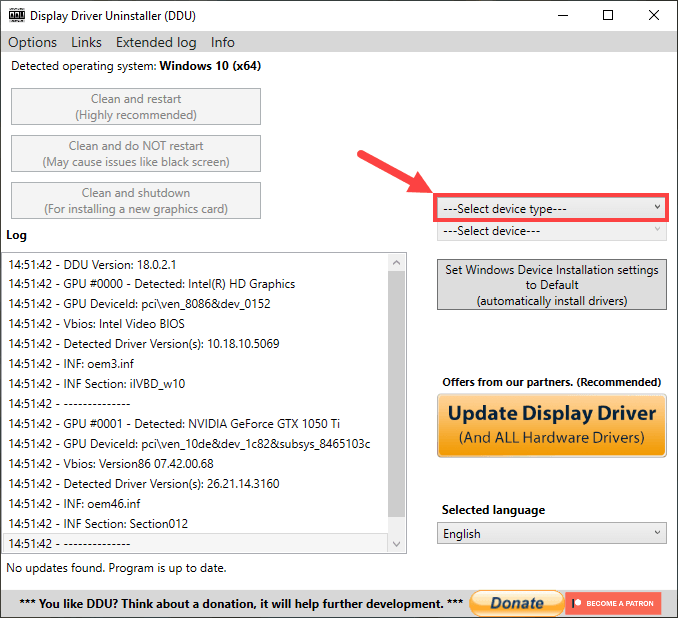
Apoi apasa Selecteaza dispozitivul și alegeți tipul de placă grafică, cum ar fi NVIDIA.
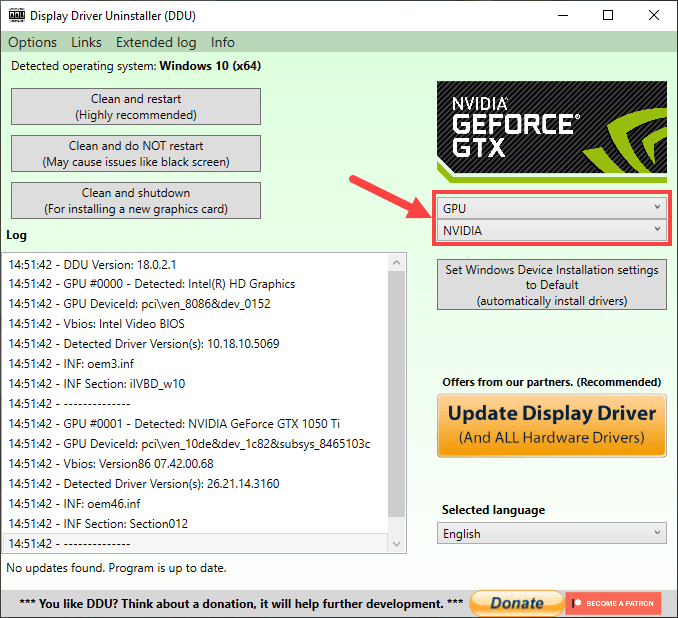
5) Există trei opțiuni în stânga sus:
Curățați și reporniți - dacă decideți să păstrați placa grafică actuală sau pur și simplu faceți un fel de depanare, aceasta este cea pe care ar trebui să faceți clic.
Curățați și NU reporniți - dacă trebuie să eliminați mai multe plăci grafice, atunci aceasta ar trebui să fie alegerea dvs.
Curățați și opriți - Dacă doriți să înlocuiți placa video curentă cu una nouă, ar trebui să faceți clic pe această opțiune.
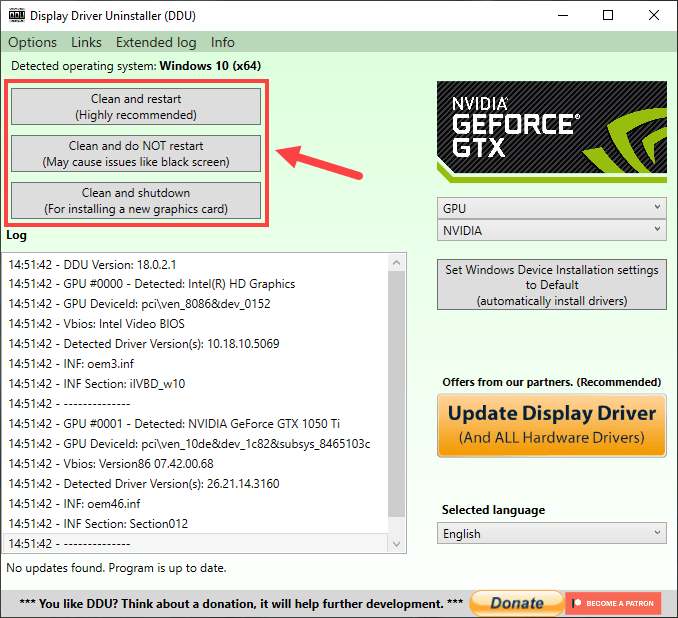
Selectați opțiunea pe baza situației dvs. reale și apoi așteptați finalizarea procesului de dezinstalare. Indiferent pe care îl alegeți, va trebui reporniți computerul dvs. pentru a merge mai departe.
Pasul 4: Instalați driverul descărcat
În cele din urmă, ultimul pas este instalarea driverului.
- Dacă descărcați driverul de pe site-ul producătorului dvs., iată ce ar trebui să faceți acum:
După ce computerul repornește în modul normal, localizați fișierul driver în care ați descărcat Pasul 1 . Faceți dublu clic pe fișierul respectiv (cu o extensie „.exe”) și apoi urmați instrucțiunile de pe ecran pentru a instala driverul. Nu uitați să reporniți computerul la finalizare pentru ca modificările să aibă efect.
- Dacă folosești Șofer ușor pentru a vă actualiza driverul, iată procedura:
1) Descarca și instalați Driver Easy. (Omiteți acest pas dacă l-ați făcut deja.)
2) Rulați Driver Easy și faceți clic pe Scaneaza acum buton. Driver Easy va scana computerul și va detecta orice driver de problemă.
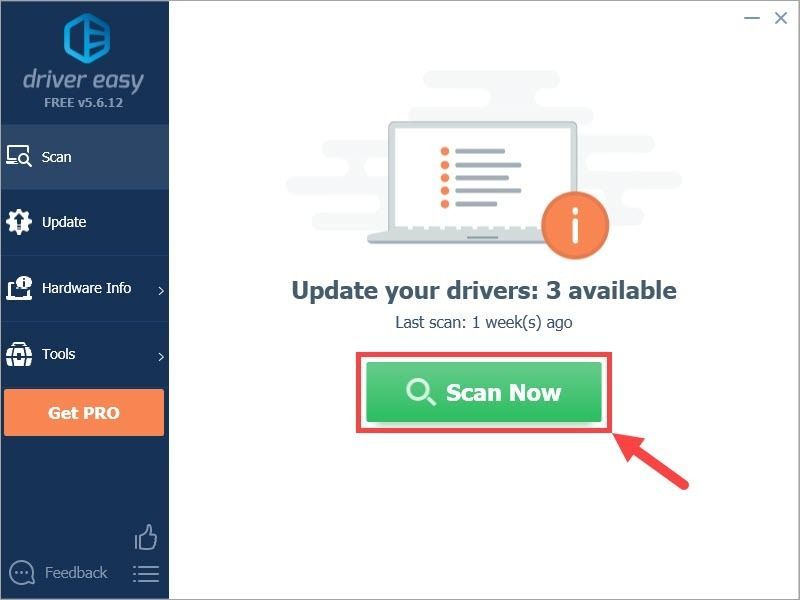
3) Faceți clic pe Actualizați-le pe toate pentru a descărca și instala automat versiunea corectă a tuturor driverelor care lipsesc sau nu sunt actualizate pe sistemul dvs. (acest lucru necesită Versiunea Pro - vi se va solicita să faceți upgrade când faceți clic pe Actualizare totală). Sau dacă doriți doar să actualizați driverul grafic, pur și simplu faceți clic pe Actualizați butonul de lângă el.

Notă: o puteți face gratuit dacă doriți, dar este parțial manuală.
Dacă aveți probleme cu utilizarea Driver Easy pentru a vă actualiza driverul, nu ezitați să ne trimiteți un e-mail la support@drivereasy.com . Suntem mereu aici să vă ajutăm.4) Reporniți computerul dvs. chiar dacă nu vi se solicită acest lucru.
Acum driverul dvs. grafic ar fi trebuit să fie reinstalat cu succes. Continuați să verificați dacă totul merge bine.
Acolo te duci - 4 pași simpli despre cum să cureți instalarea driverelor grafice! Sperăm că această postare a ajutat la rezolvarea problemei dvs. Dacă aveți întrebări sau idei suplimentare, vă rugăm să nu ezitați să lăsați un comentariu mai jos. Mulțumesc pentru lectură! 🙂
![[Rezolvat] Cum să resetați o tastatură](https://letmeknow.ch/img/knowledge-base/77/how-reset-keyboard.jpg)


![[Rezolvat] Overwatch Keeps Freezing (2022)](https://letmeknow.ch/img/knowledge/86/overwatch-keeps-freezing.png)


